Tasker
Если после всего прочитанного тебе все равно не хватает команд для воплощения своих фантазий, то, имея немного времени, можно настроить Google Now на выполнение практически любых команд. Для этого нам понадобятся прежде всего и плагин AutoVoice .
С помощью Таскера можно совершать множество действий: запускать приложения, контролировать звук, запускать скрипты, управлять экраном, проводить манипуляции над файлами, нажимать кнопки на экране, управлять media, делать запросы HTTP Get и Post и реагировать на них, управлять расширенными настройками телефона. И все это можно делать, отдавая голосовые команды. А с помощью множества плагинов функциональность расширяется еще больше.
Для начала работы необходимо включить пункт Google Now Integration внутри AutoVoice. В Таскере необходимо создать отдельный профиль для каждой команды или группы команд. Как обычно, для составления профилей рекомендую в настройках Таскера включать английский. Для тестового профиля составим голосовую команду выключения звука. Для этого создадим новый профиль с параметрами Event → Plugin → AutoVoice Recognized. Заполняем следующие поля:
-
Command Filter
— тут вводим необходимую голосовую команду, в нашем примере: «выключи звук». Если нажать на строку Speak Filter, то команду можно надиктовать. -
Exact Command
— если поставить галочку, то будет срабатывать только на точную команду, иначе может сработать на каждое отдельное слово или форму слова. -
Use Regex
— использовать регулярные выражения. Позволяет настроить распознавание нескольких слов в одном профиле. Если в первом поле ввести «(выключи|выключить) (звук|громкость)» без кавычек, то профиль будет срабатывать на команды «выключи звук», «выключи громкость», «выключить звук» и «выключить громкость».
Для действия используем Audio → Ringer Volume и Audio → Notification Volume. Для контроля срабатывания можно добавить всплывающее уведомление через Alert → Flash и в поле Text ввести «Выключил».
Команды «выключи вайфай» работают сразу в Google Now, а «выключи звук» предлагает открыть настройки. И после перехвата команды через Таскер и ее выполнения все равно остается на текущем экране с запросом. Поэтому к действиям дополнительно добавим App → Go Home. Ну а чтобы позабавить друзей, во всех профилях для управления голосом можно первым действием поставить Alert → Say и ввести фразу «слушаюсь, хозяин». Тогда телефон в ответ на команды будет реагировать голосом.
|
|
|
С помощью дополнительных плагинов, например AutoRemote , можно управлять другими устройствами на Android. А если на комп поставить EventGhost , то с помощью многочисленных плагинов можно сделать немало интересного. Одним из самых полезных применений будет настройка умного дома, но это отдельная большая история. У Жуана Диаса (Joao Dias), разработчика всех Auto*-плагинов, есть также дополнение и для компа, что позволяет интегрировать управление мобильными устройствами через голосовой помощник Cortana на десктопе.
Голосовое управление
Голосовое управление — это функциональность, которая позволяет пользователю управлять устройством с помощью голосовых команд. Эта функция включена во многих современных смартфонах на базе Android и позволяет удобно и быстро выполнить различные задачи, не используя клавиатуру или экранное меню.
Для использования голосового управления на Android устройстве, необходимо сначала включить функцию голосового помощника. Для этого следует перейти в настройки устройства и найти раздел «Голосовой помощник» или «Голосовое управление». В некоторых устройствах этот раздел может находиться в меню «Дополнительные настройки» или «Дополнительные возможности».
После включения голосового помощника, можно начинать использовать голосовые команды. Для активации голосового помощника, необходимо произнести ключевую фразу, которая будет распознаваться устройством. Обычно это фраза «Ok, Google» или «Слушайте». После активации голосового помощника, пользователь может задать различные команды, например, позвонить на определенный номер или отправить сообщение определенному контакту.
Голосовое управление также позволяет выполнять другие функции, такие как открытие приложений, поиск информации в интернете, управление мультимедийным проигрывателем и многое другое. Для выполнения различных команд, пользователю необходимо произнести определенную фразу или название команды.
Голосовое управление на Android предоставляет возможность использования голосовых команд в различных ситуациях, например, когда руки заняты или когда нужно быстро выполнить определенное действие. Эта функция помогает сделать использование устройства более комфортным и эффективным.
Однако, необходимо помнить, что голосовое управление может быть недоступно на некоторых устройствах или для определенных версий Android. Также стоит учесть, что голосовое распознавание может быть неточным и иногда может возникать сложности с распознаванием команд пользователя.
Система размывает и растягивает движущиеся объекты
Размытие и растягивание элементов в iOS
Еще один прием для создания эффекта плавности – размытие и растягивание элементов. Такую операцию iOS производит десятки или даже сотни раз в секунду.
Вместо простого перемещения элементов на экране разработчики научили операционную систему дорисовывать промежуточные кадры со смазанной или растянутой картинкой.
Применяемый эффект напрямую зависит от типа объекта. Если перемещается иконка приложения, которая не меняет свои размеры на рабочем столе, то происходит дорисовывание кадров со смазанной картинкой. Если же происходит перемещение страницы с текстом или меню со списком, некоторые элементы интерфейса могут менять свои размеры и система будет дорисовывать их вытянутые копии при движении.
А как в Android: в большинстве случаев системы просто перемещает объекты по экрану. Некоторые пользователи с острым зрением при этом замечают отсутствие плавности и дёрганую картинку.
Настройка голосового вызова в операционной системе Android
- Откройте настройки вашего устройства Android.
- Выберите раздел «Дополнительные настройки» или что-то подобное.
- Найдите и выберите «Голосовой вызов» или «Звонки по голосу».
- Включите функцию голосового вызова, переключив соответствующий переключатель.
- Настройте параметры голосового вызова, если это требуется. Возможно, вам потребуется выбрать предпочитаемый язык или установить другие параметры.
- После завершения настройки сохраните изменения и закройте настройки.
Теперь ваше Android-устройство готово к использованию голосового вызова. Вы можете найти функцию голосового вызова в приложении «Телефон» или в другой программе для осуществления голосовых звонков. Просто выберите контакт и нажмите кнопку для совершения звонка. Затем держите устройство ушем и говорите – голосовой вызов начнется автоматически.
Важно помнить, что голосовой вызов может не работать со всеми операторами сотовой связи или в некоторых местах с плохим качеством сигнала. Если у вас возникли проблемы с голосовым вызовом, свяжитесь с вашим оператором сотовой связи для получения дополнительной информации и поддержки
| Преимущества голосового вызова в Android | Недостатки голосового вызова в Android |
|---|---|
| Удобство и простота использования. | Необходимость наличия интернет-соединения для использования некоторых функций голосового вызова. |
| Высокое качество звука при использовании стабильного интернет-соединения или хорошего сигнала сотовой связи. | Ограниченная покрытие сети Wi-Fi для использования функций голосового вызова. |
| Возможность осуществлять звонки, не используя минуты разговора из тарифного плана. | Возможные проблемы с распознаванием голоса и качеством связи в некоторых ситуациях. |
Следуя приведенным выше инструкциям и учитывая преимущества и недостатки голосового вызова, вы сможете настроить и использовать эту функцию на вашем Android-устройстве для максимальной эффективности общения с вашими контактами.
Оптимизация рабочих процессов с телефоном
В современном мире мобильные телефоны — это не только средство связи, но и незаменимый инструмент в работе. Используя телефон, можно значительно оптимизировать рабочие процессы и увеличить свою продуктивность. В этом разделе описаны несколько способов, как это можно сделать.
1. Использование приложений
Существует множество приложений, которые позволяют выполнять различные рабочие задачи прямо с телефона. От приложений для управления задачами и проектами, до приложений для создания и редактирования документов — все это поможет значительно сэкономить время и ресурсы.
2. Организация и управление задачами
Телефон позволяет легко организовать и управлять задачами. Существует множество приложений, которые позволяют создавать списки задач, ставить приоритеты, устанавливать сроки выполнения и отслеживать прогресс. Такие приложения помогут упорядочить рабочий процесс и не пропустить важные задания.
3. Управление электронной почтой
Часто работа связана с большим объемом электронной почты. Телефон позволяет быстро просматривать, отвечать на письма и следить за новыми сообщениями. С помощью специальных приложений для электронной почты можно настроить уведомления о новых письмах и иметь доступ к почте в любой момент и в любом месте.
4. Хранение и синхронизация данных
Телефон позволяет хранить и синхронизировать данные, такие как документы, фотографии, видео и др., с помощью облачных сервисов. Это позволяет иметь доступ к данным с любого устройства и хранить их в безопасности. Кроме того, синхронизация данных позволяет работать над одним проектом в нескольких приложениях на разных устройствах.
5. Управление временем и расписанием
Телефон помогает организовать рабочий день и управлять временем. С помощью приложений для учета времени и планирования задач можно создавать расписание, устанавливать напоминания, отслеживать затраченное время на задачи и анализировать продуктивность работы.
6. Коммуникация и совместная работа
Телефон позволяет легко общаться с коллегами и клиентами. С помощью мессенджеров и приложений для видеозвонков можно проводить оперативные совещания и обсуждать важные вопросы на расстоянии. Также существуют приложения для совместной работы над проектами, где можно обмениваться информацией, редактировать и комментировать документы в реальном времени.
7. Обучение и саморазвитие
Телефон также предоставляет возможность для обучения и саморазвития. Существуют приложения, которые позволяют прослушивать аудиокниги, проходить онлайн-курсы или слушать лекции. Это поможет расширить кругозор и повысить профессиональные навыки.
Заключение
Использование мобильного телефона в работе может значительно упростить и ускорить выполнение задач. Он позволяет управлять задачами, управлять временем, общаться с коллегами, хранить и синхронизировать данные, а также развиваться и учиться. Оптимизация рабочих процессов с помощью телефона — это отличный способ повысить продуктивность и эффективность работы.
Дальше – больше
Google не собирается останавливаться на достигнутом. В мае 2023 г. она провела презентацию ОС Android 14, релиз которой ожидается в ближайшие недели, она получит еще более современную версию Android Runtime.
Среда выполнения для Android 14 обеспечит еще намного более высокую скорость запуска приложений даже в сравнении с обновленной ART для Android 12 и 13. Реализовано это будет за счет интеграции нового компилятора и ряда дополнительных оптимизаций и сокращения объема программного кода. Пока неизвестно, станет ли Google распространять эту версию ART на устройствах с более старыми сборками Android, с учетом того, что в течение первых нескольких месяцев после выхода Android 14 для подсчета количества устройств на ее основе хватит пальцев одной руки.
Практическое применение
Давайте рассмотрим, что же конкретно умеет приложение для голосового управления телефоном на платформе Android.
Отправка СМС
Для этого нужно:
- Произнести «Ok google».
- После этой волшебной фразы сказать: «написать «имя контакта» + текст сообщения + отправить».
- После этого сообщение отправится на указанный номер.
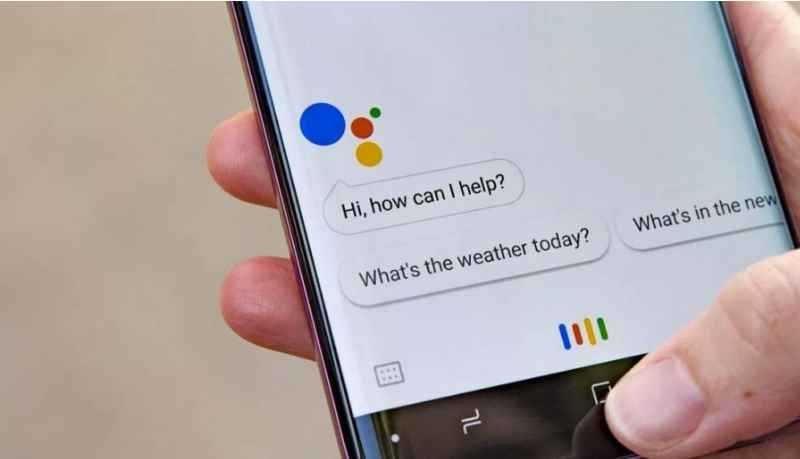
На заметку!
Если нужно отправить сообщение через мессенджер, то нужно будет произнести команду так: сообщение + название приложения + имя абонента + текст
Напоминание и часы
Приложение позволяет создавать напоминания и добавлять к ним текст. К тому же помощник хорошо ориентируется во времени. Например, его можно спросить о том какой часов пояс в Японии или попросить поставить таймер.
Навигация
Произнеся соответствующую голосовую команду можно узнать своё местоположение или проложить маршрут к нужному объекту на карте. Особенно удобно это становится при вождении машины. Можно задать маршрут, не отрывая рук от руля. Запросы о навигации могут быть такими:
- карта Казани;
- проложить маршрут до ул. Ленина, дом 26;
- где находится Ниагарский водопад.
С помощью голосового управления можно запускать любые приложения и контролировать множество функций. Можно включать и выключать Wi-Fi, делать экран ярче, менять громкость проигрывателя или записывать видео.
Включение функции голосового набора номера через настройки телефона
Все настройки данной функции находятся в Google аккаунте. Для ее включения потребуется:
- Перейти в настройки.
- Кликнуть на панель “Google”.
- Выбрать раздел “Сервисы в аккаунте”.
- Нажать на панель “Поиск, Ассистент и голосовое управление”.
- Открыть вкладку “Голосовой ввод”.
- Нажать на панель “Voice Match” .
В блоке “Voice Match” потребуется записать образец голоса, чтобы обращаться к Google Ассистенту. Когда звук речи будет записан и сохранен, появится возможность разблокировать экран телефона командой “Ok Google” и набрать нужный номер, продиктовав его Ассистенту или назвав имя контакта. Для этого в данной вкладке нужно обязательно включить функции:
- Доступ с помощью “Voice Match” ;
- Разблокировка с помощью “Voice Match”.
После включения функции голосового вызова контактов на Андроид, можно выставить дополнительные нужные параметры. Для этого следует:
- Перейти в настройках.
- Выбрать раздел “Расширенные настройки”.
- Кликнуть на вкладку “Язык и ввод” и установить дополнительные параметры.
В блоке “Язык и ввод” находятся две вкладки. В них содержатся следующие настройки:
- Голосовой ввод Google.
- Синтез речи.
В первой можно:
- Установить язык;
- Включить озвучивание результатов;
- Настроить управление языковыми пакетами;
- Перейти в раздел Voice Match;
- Установить параметры для гарнитуры: включить функции записи аудио через устройства Bluetooth, когда они доступны и разрешить команды по Bluetooth и гарнитуре на заблокированном дисплее.
В разделе “Синтез речи” настраиваются параметры голоса Ассистента, отвечающего на запрос. При нажатии на панель “Синтезатор речи Google” открывается вкладка с настройками, где выставляются:
- Язык системы;
- Настраиваются параметры синтеза речи;
- Устанавливаются голосовые данные, необходимые для синтеза речи.
Для синтеза речи выставляются следующие параметры:
- Голосовые данные;
- Включение/выключение функции скачивания голосовых данных только через Wi-fi (экономия трафика);
- Громкости речи (увеличивается, если накладывается на другой звук);
- Интонация;
- Озвучивание чисел;
После настройки основных и дополнительных функций, разобраться с тем, что такое голосовой вызов на телефоне несложно.
Осуществляется он следующим образом. После произнесения фразы “Ok Google” на экране телефона открывается вкладка Ассистента с работающим микрофоном. Далее нужно задать команду: “Позвонить” или “Набрать номер”. После этого, помощник спросит имя контакта, если была команда “Позвонить” или номер телефона, если “Набрать номер”. После того, как Ассистенту будет продиктован номер или имя контакта, осуществится вызов.
Как включить голосовое управление Андроид
Для работы голосового управления необходимо постоянное подключение к
Интернет! Хотя в ограниченных размерах это может работать и без Интернет, но
в этом случае качество распознавания вашего голоса будет настолько плохим,
что пользоваться голосовым управлением фактически будет невозможно.
Собственно голосовой ассистент
Google это два приложения:
- Синтезатор речи Google
- Приложение Google
«Приложение Google»
чаще всего уже бывает установлено в тех версиях Андроид, которые
используют производители смартфонов. «Синтезатор речи Google»
производители смартфонов устанавливают реже.
Проверить их наличие на вашем устройстве
не сложно. Откройте «Настройки — Устройство —
Приложения» и пролистайте список приложений:
Если «Приложение Google»
нет в этом списке, тогда его нужно установить из
Плей Маркета.
Проверить установлен или нет синтезатор речи тоже можно
через настройки («Настройки — Личные —
Данные — Язык и ввод«) должно быть две опции «Голосовой ввод»
и «Синтез речи«:
Если и «Приложение Google»
и «Синтезатор речи» установлены, тогда в настройках можно включить голосовое
управление.
Вначале в разделе «Настройки — Устройство —
Приложения» нужно убедиться что «Приложение Google»
не отключено. А если отключено, тогда включить его.
После этого, в разделе «Настройки — Личные
Данные — » открыть экран
настроек «Поиск и Google Now«:
Вот так этот экран выглядит:
И далее открыть экран «Голосовой
поиск»:
Затем открыть экран «Распознавания Окей Google». Здесь нужно указать настройки для
«Распознавания Окей Google»:
Возможны два варианта вызова голосового
поиска Google:
- Из активного «приложения Google».
Вначале вам нужно будет вручную запустить это приложение, например ярлыком с
Рабочего стола, а затем вы сможете выполнить голосовую команду. - Если включить опцию «На любом
экране«, тогда вы сможете выполнить голосовую команду в любое время,
при включенном экране. Даже на экране блокировки. Вам нужно будет только
произнести фразу «Окей Гугл», чтобы активировать голосовой помощник
Google.
Вот собственно и все. Использование
голосового помощника очень просто. Вначале нужно произнести фразу «Окей
Google», после этого откроется специальный экран и
смартфон перейдет в режим распознавания вашего голоса:
После этого вы произносите голосовую
команду и «приложение Google» ее распознает и
выполняет:
Voice Access
Помимо Ok Google, в операционной системе существует функция, предназначенная для пользователей с ограниченными возможностями.
Будет полезным
Voice Access обеспечивает управление голосом в масштабе всей ОС.
Первый запуск программы произошел в 2016 году. В данный момент она все еще находится в режиме тестирования, но уже достаточно хорошо справляется со своими задачами.
В основу программного обеспечения были положены те же технологии, что и для поиска голосом. Активированное приложение присваивает каждому элементу окна порядковый номер. Для воздействия с любым из них требуется лишь назвать расположенную рядом цифру. При этом исключается всякий физический контакт.
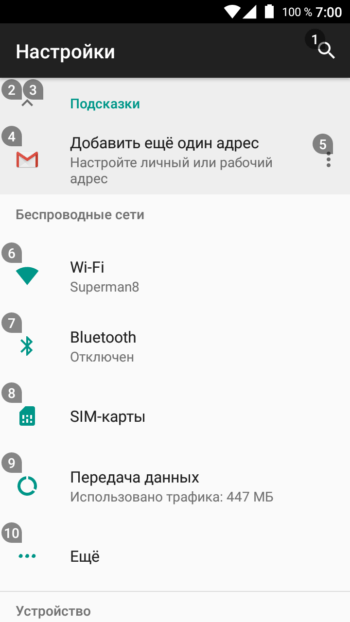
Voice Access обладает и другими навыками, распространяющимися на систему в целом. Например, можно открыть браузер, перейти на рабочий стол, пролистать страницу вниз и т.д. Другими словами, приложение заменяет жесты, касания, ввод текста и его редактирование.
Невзирая на статус beta-версии, Voice Access открывает невероятные возможности по части речевого управления системой Андроид. В паре с «Ok Google» они становятся лучшими голосовыми помощниками, существующими на сегодняшний день. Пользователи мобильных устройств никогда ранее не имели столь широких возможностей для простого взаимодействия с телефонами и планшетами.
И дешевые Redmi, и флагманские Samsung
Прирост производительности после установки обновления ощутят многие владельцы Android-устройств. По данным портал 9to5Google, это совершенно не зависит ни от производителя гаджета, ни от наличия или отсутствия у него фирменной оболочки, а также от ее версии.
Фото: Denny Müller / Unsplash
Тормозить при запуске приложений современные Android-смартфоны больше не будут
Другими словами, быстрее станут работать и недорогие смартфон Xiaomi Redmi, например, Redmi 10 почти двухлетней давности, так и ультрадорогие Galax Fold 5 и Flip 5 от Samsung, вышедшие летом 2023 г. и доступные в России исключительно по параллельному или серому импорту. Различия будут лишь в общей степени ускорения – 30% это максимальный предел, у разных моделей показатель может быть разным.
Но совсем древние мобильники и планшетники ускоряться не будут – им никакие апдейты Android ART не полагаются. Оценить новую скорость работы смогут обладатели устройств под управлением Android 12 и Android 13, вышедших в 2021 и 2022 гг. соответственно. Даже Android 11, которой недавно исполнилось три года, и которая до сих пор устанавливается на некоторые новые устройства с завода, новую среду запуска приложений не получит.
Дмитрий Курашев, UserGate: Рынок безопасности корпоративных сетей переходит на российское ПО
Импортонезависимость

Впрочем, это не такая уж и большая проблема, с учетом того, что на Android 11 работает около 20% всех Android-устройств в мире (данные StatCounter за июль 2023 г.), и ее доля постоянно сокращается. Android 12 и 13 удерживают на двоих более 50% рынка – 30,29% у Android 13 и 20,6% у Android 12. В России их доли составляют 21,3% и 20,58% соответственно, а у Android 11 – 20,11%.
Таким образом, с учетом того, что в мире насчитывается свыше 3 млрд активных устройств на Android, ускорила свыше 1,5 млрд из них, и это количество будет расти по мере выхода новых прошивок для старых устройств и производства устройств новых.
Способы набора номера голосом на андроиде
Современные смартфоны на базе операционной системы Android обладают множеством функций, включая возможность набора номера голосом. Это полезная опция, особенно в ситуациях, когда вам необходимо набрать номер телефона, но вам неудобно использовать клавиатуру и вводить цифры. В данной статье рассмотрим несколько способов набора номера голосом на андроиде.
1. Виртуальный помощник Google Assistant
Google Assistant – это виртуальный помощник, предоставляемый Google. Он умеет выполнять множество функций, включая набор номера телефона по вашему голосовому команде. Чтобы воспользоваться этой функцией, вам необходимо активировать Google Assistant, произнести команду «Позвони на номер» или «Discar number», а затем назвать номер телефона, который вы хотите набрать. Google Assistant распознает вашу речь и набирает номер за вас.
2. Встроенное голосовое управление
Android также предлагает встроенную функцию голосового управления, которая позволяет вам набрать номер телефона, используя только свой голос. Чтобы воспользоваться этой функцией, вам нужно открыть приложение «Телефон», найти пункт «Клавиатура» или «Ввод с клавиатуры» в настройках телефона, активировать функцию голосового управления и произнести команду «набрать номер» или «call number», а затем назвать номер телефона, который вы хотите набрать.
3. Сторонние приложения для набора номера голосом
Кроме встроенных в операционную систему Android функций, также существуют сторонние приложения, предлагающие возможность набирать номер голосом. Некоторые из них предлагают расширенные функции, такие как распознавание множества языков, интеграция с контактами, возможность создания голосовых команд и другие. Для того чтобы воспользоваться такими приложениями, вам необходимо установить их из Google Play Store, затем активировать функцию голосового набора в настройках и произнести команду «набрать номер» или «call number», а затем назвать номер телефона.
В общем, набор номера голосом на андроиде – это удобная и интуитивно понятная функция, которая позволяет быстро набирать номер телефона, используя только свой голос. Благодаря этому, вы сможете сделать звонок даже в ситуациях, когда вам неудобно использовать клавиатуру телефона или вводить цифры.
У операционной системы продуманная логика
Один из лучших жестов iOS, который в Android есть не везде
Один из самых удобных жестов в iOS – swipe back. Боковой свайп от левой границы экрана позволяет вернуться к предыдущей странице в браузере или предыдущему меню приложения. Именно этой опции мне все время не хватает в Android.
Фишка во времена iOS 5-6 была доступна в виде джейлбрейк твика, а с появлением iOS 7 стала неотъемлемой частью системы. Начиная с этого момента во всех гайдлайнах по разработке пользовательского интерфейса купертиновцы рекомендуют такую логику работы для стороннего ПО.
Реализовано все предельно просто: данный жест должен возвращать нас туда, откуда мы только что пришли. В 99% приложений из App Store вы будете совершать данным жестом одно и то же действие, а происходящее на экране будет сопровождаться привычной и понятной анимацией.
А как в Android: это жест есть далеко не везде. Его можно встретить в некоторых ланчерах или оболочках определенных производителей. Однако, в приложениях боковой свайп сможет как возвращать пользователя назад, так и открывать дополнительное меню.
64 ГБ или больше места для хранения

Какое «поколение селфи» хотело бы иметь более чем достаточно места для хранения, чтобы побаловать себя этими фотографиями гурманов и пикников. Все эти фотографии занимают место, не говоря уже о видео, музыке и других сохраненных документах
А если у вас есть смартфон, способный записывать видео в формате 4K, тогда вы поймете, насколько важно иметь смартфон с большим объемом памяти
Каждая минута видео 4K может занимать до 375 МБ. Поэтому не удивляйтесь, увидев пятиминутное видео, занимающее более 1 ГБ дискового пространства. Поэтому внутренняя память объемом 64 ГБ является обязательной для любого флагманского смартфона в 2017 году. Это настоящая война смартфонов, и некоторые из топовых смартфонов уже достигли отметки в 128 ГБ. И не только в смартфонах. Спрос на пространство также перерос в флеш-накопители. Kingston, например, недавно представила рекордный флеш-накопитель емкостью 2 ТБ.
Аппи Компьютерщик
Люди из News Republic, создавшие одно из самых популярных новостных приложений, завоевали сердца энтузиастов технологий, запустив приложение только для технических новостей под названием Appy Geek. Хотя я думаю, что они могли бы добиться большего успеха при выборе названия приложения, я бы не хотел ничего менять в этом. Приложение имеет красивый темный интерфейс с еще лучшей анимацией. Анимация плавная и заставляет стыдить даже самые лучшие приложения. Самое приятное в этом приложении то, что оно предварительно подписано на различные технологические веб-сайты, что позволяет вам начать использовать приложение сразу после его установки. Конечно, вы получаете возможность управлять своими подписками в меню настроек, чтобы вы могли настроить фид по своему вкусу.
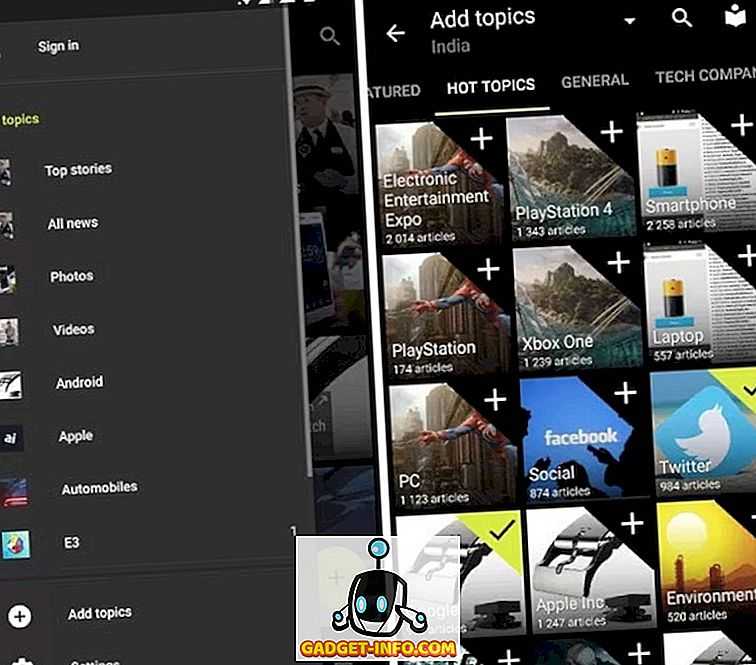
Если вы ищете короткие новости или длинные подробные статьи, Appy Geek предоставит вам все необходимое. Хотя вы можете найти новостные статьи в домашнем разделе приложения, в его дайджест-разделе представлены редакционные статьи, посвященные обзорам продуктов и гаджетов. Еще одна интересная особенность заключается в том, что вы можете оставлять комментарии на всех исходных веб-сайтах прямо из самого приложения. Кроме того, кроме английского, он также поддерживает различные региональные языки, такие как испанский, французский, испанский и китайский . Вы можете использовать приложение бесплатно с показанными объявлениями или купить Pro версию, чтобы избавиться от них.
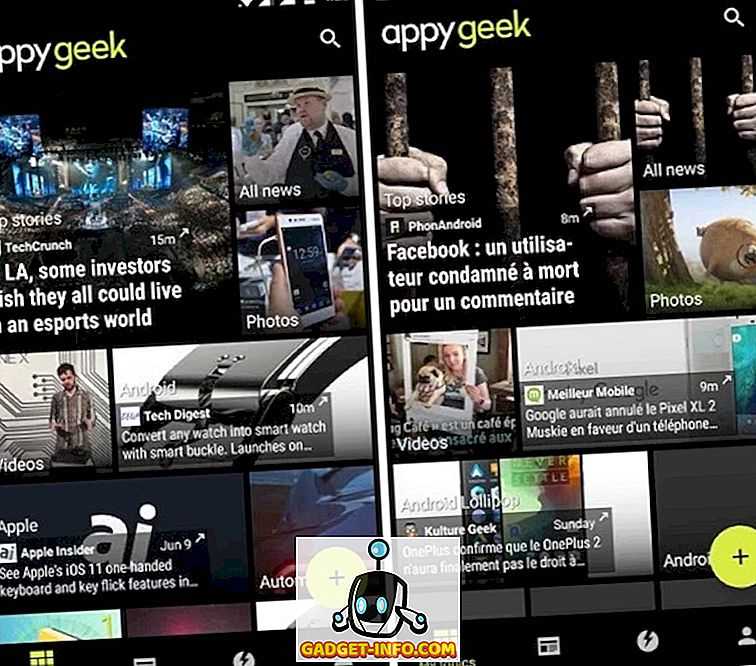


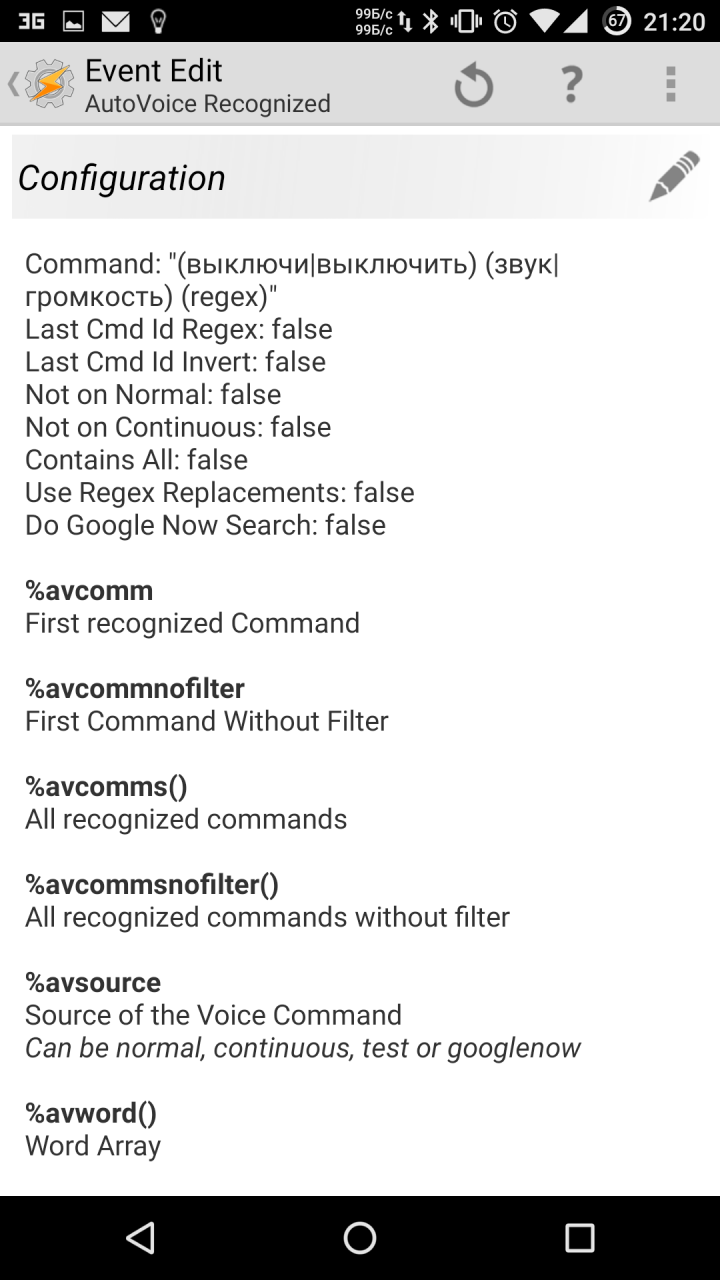
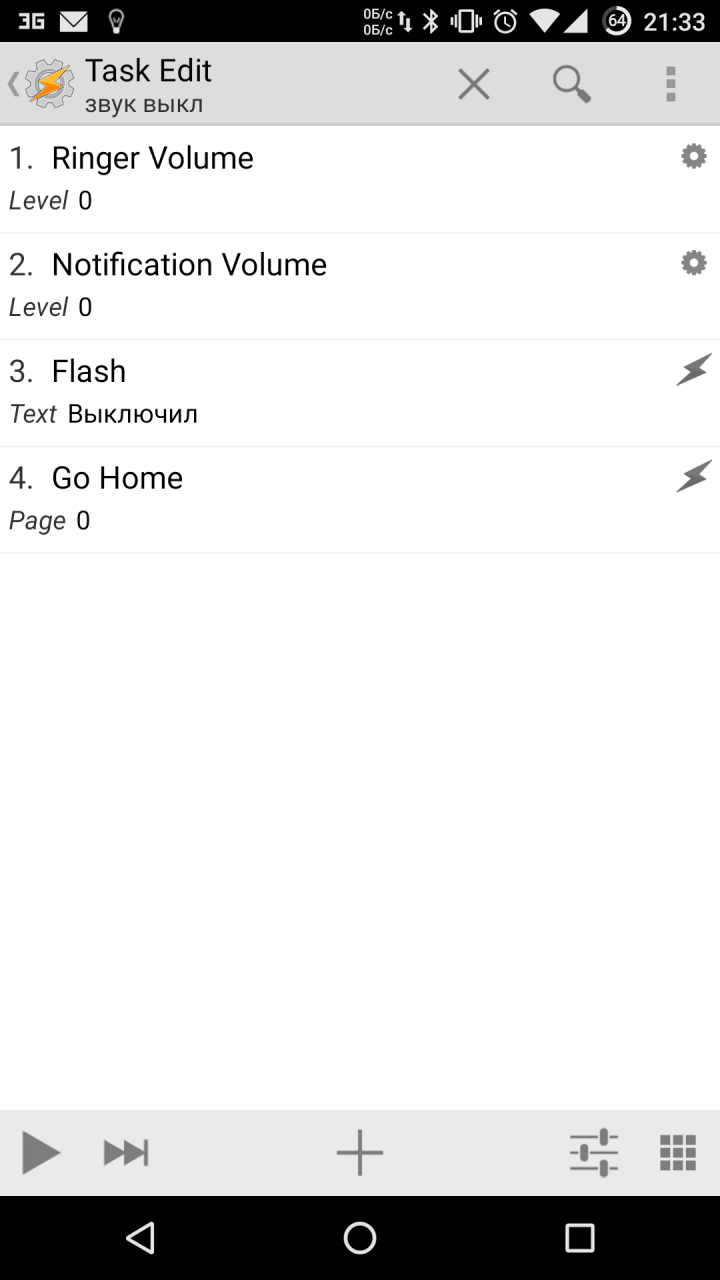


















![Управление android при помощи голоса? – полное описание [2020]](http://kokosclub.ru/wp-content/uploads/c/9/9/c995666024bda472ae0023ce83152504.jpeg)








